Eine automatische Antwort, die Ihre Abwesenheit erklärt, gehört zu der modernen Netiquette. Exchange- und Google-Nutzer können in eM Client die Abwesenheitsnotiz ganz einfach einstellen. In unserem englischen Anleitungsvideo zeigen wir Ihnen, wie es funktioniert.

Sobald die automatische Antwort in Menü > Extras > Automatische Antworten eingestellt ist, wird die Einstellung auf den Mailserver hochgeladen, der sich in Ihrer Abwesenheit um das Verschicken dieser Antwort kümmert.
eM Client bietet die automatischen Antworten nur für die Exchange- und Google-Konten, da diese Funktion vor allem vom Mailserver unterstützt werden muss, damit das Verschicken richtig funktioniert.
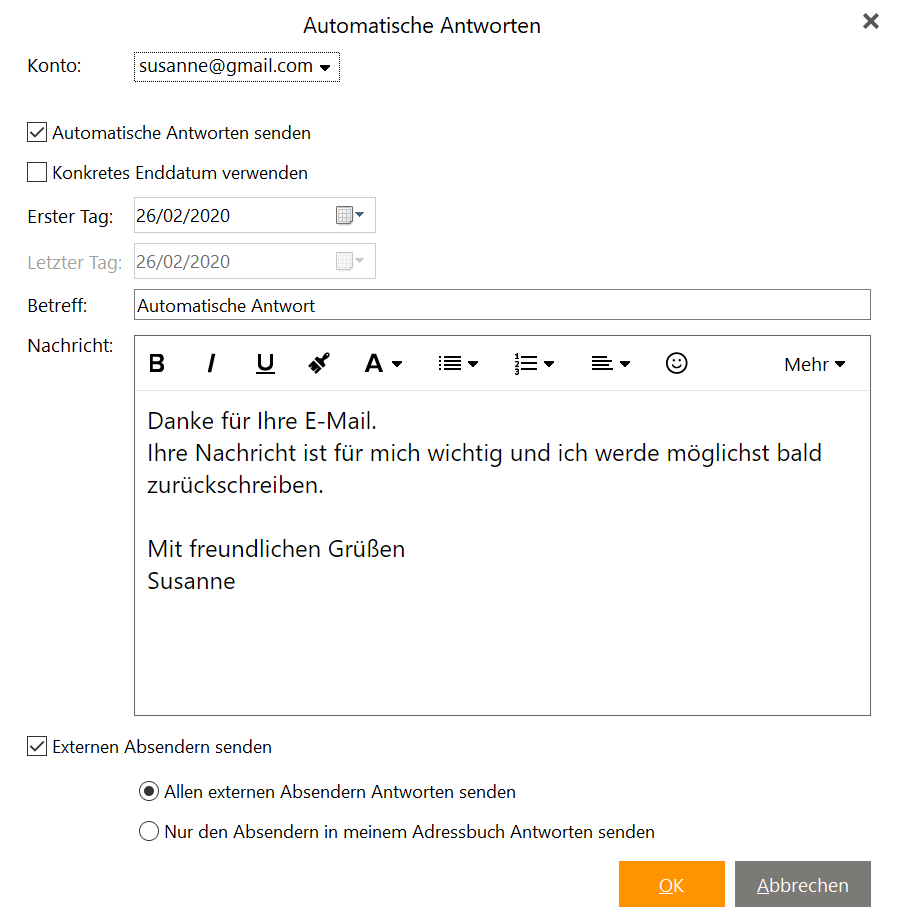 Automatische Antworten in eM Client
Automatische Antworten in eM Client
Die perfekte Abwesenheitsnotiz schreiben
Schreiben Sie, wie lange Sie abwesend sein und wann Sie zurückkommen werden. Wenn es sich um ein Firmenkonto handelt, vergessen Sie nicht, eine andere Mailadresse in Ihrem Unternehmen anzugeben, damit sich die Empfänger der Abwesenheitsnotiz im Notfall an jemand anderen wenden können.
Es ist auch gut, den Grund Ihrer Abwesenheit zu erwähnen, seien Sie aber nicht zu konkret – nur wenn Sie sich wünschen, dass jeder Sie um Ihren perfekten Urlaub beneidet.
Vergessen Sie auch nicht die Rechtschreibung zu kontrollieren und Tippfehler zu korrigieren, damit Ihre Abwesenheitsnotiz gut aussieht.
Tipp von Profis:
Mit einem Rechtsklick auf den Text kommen Sie zu der Rechtschreibprüfung, die Ihnen helfen kann.
Nun wissen Sie schon alles, was man wissen muss, um in eM Client die perfekte Anwesenheitsnotiz einzustellen. Genießen Sie die Zeit weg vom Computer und E-Mails ganz ohne Sorgen!